Alfred手记五: 与Übersicht一同构建极简TodoList
资源下载
急速教程
- 用到两款软件,
Alfred和Übersicht。 - 外加两个插件,
Übersicht下的ToDo和Alfred下的Minimal-TODO。
tips: 要想运行
Minimal-TODO, 需要拥有Powerpack功能, 付费还是使用破解版本, 随你咯。
本身两个插件是独立运行的, 没有任何关联, 但两者都是操作一个txt文本, 该文本文件每一行为一个TODO任务, 使用 - 开头代表任务以完成。
- 在
Übersicht的桌面插件上会已灰色文字显示, 并添加中划线。 - 在
Alfred的插件中, 可以对该文本进行操作, 获取所有TODO, 添加TODO, 删除TODO, 标记为完成状态, 重置为未完成状态等操作。



Minimal-TODO 是一个极简todo list工具, todo任务文件放在指定的路径中, 例如“~/Documents/Alfred/todos/todo.txt”。
使用“todo”来触发程序, 默认会列出添加的todo, “-”开头意味着已经完成的todo.
可以使用的命令列表如下:
- “todo -c” –> clear all done功能, 清除所以已完成项;
- “todo -a” –> 添加任务, 支持一次添加多个, 使用空格分割;
- “todo -r” –> reset all 重置所有任务为未完成状态。
必要设置
1. ToDo 插件的列表路径, 无默认路径
Übersicht 的 ToDo 插件默认没有设置文件路径, 需要用户自己去设置, 为了和另一款软件 Alfred 进行无缝协作, 建议将文件路径设置在用户Document文件夹下。
2. ToDo 的BUG处理

默认下载下来的代码有些bug, 会导致对于完成的TODO, 会显示两遍, 一遍是未完成的白色状态, 一遍是完成的灰色状态。 需要对代码进行修复。

3. Minimal-TODO 插件的列表路径, 有默认路径
Minimal-TODO 插件的默认路径推荐设置为 ~/Documents/Alfred/todos/todo.txt 。 你也可以根据需要进行设置, 设置方法如下。
自定义设置
ToDo 的主题自定义, 有序无序列表的设置。 默认是 ul 无序列表, 改为 ol 即为有序列表

将如图的ol改为ul, 即为无序列表。
关于 Minimal-TODO workflow的开发过程
开发过程踩了很多坑, 细节日后再补充。
本文作者: GeekerHua
本文链接: https://blog.geekerhua.com/alfred_todolist/
文章首发: 同步首发于 语雀 及 GeekerHua的blog
版权声明: 本博客所有文章除特别声明外,均采用 CC BY-NC-SA 4.0 许可协议。转载请注明出处!

 用微信扫一扫哦~
用微信扫一扫哦~
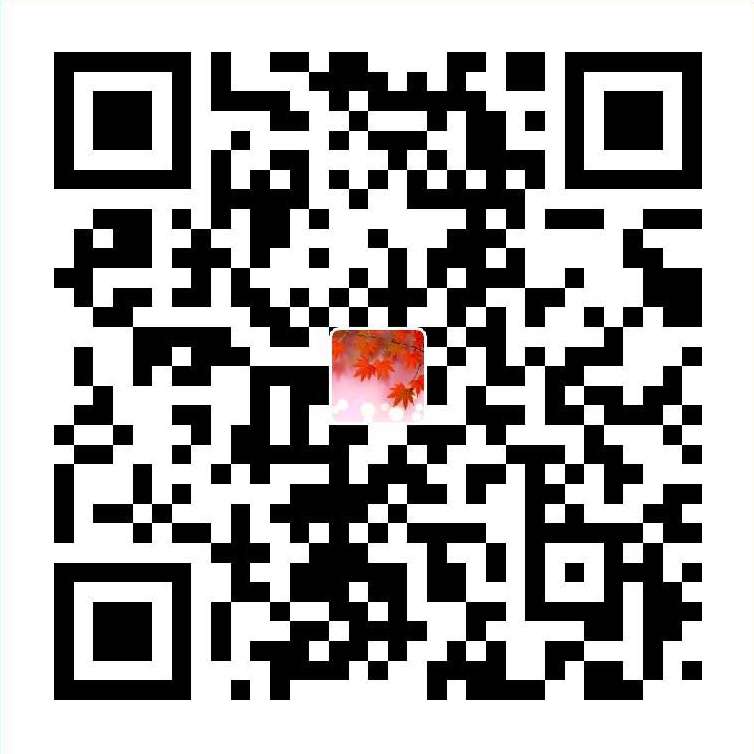 用支付宝扫一扫即可~
用支付宝扫一扫即可~
